烧录准备工作
烧录授权所需工具如下:
PMS 账号
PMS账号申请网址:
PMS是涂鸦智慧生产管理系统,一个轻量化的生产管理系统,助力中小微生产企业实现降本、提质、增效和减存,完成数字化转型。
登录涂鸦PMS系统。登录成功后,依次点击知识库管理->软件下载->生产解决方案开始下载「生产解决方案」。
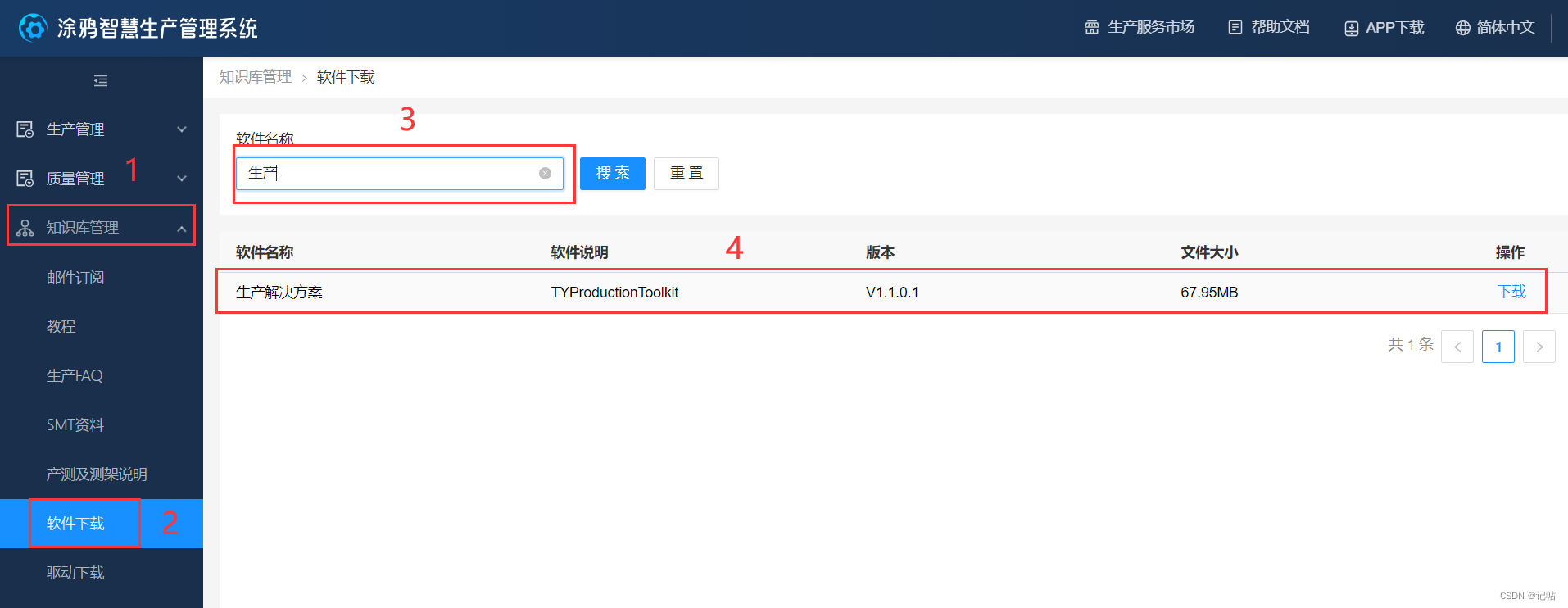
安装过程中,程序安装的位置可以根据自身需求进行设置,建议不要有中文路径,避免出现一些意想不到的问题。
安装完成后,启动「生产解决方案」,登录的账号和密码与涂鸦PMS系统(涂鸦智造)的账号和密码一样。
由于是开发CBU Wi-Fi & Bluetooth 模组,故选择生产测试->云模组即可。
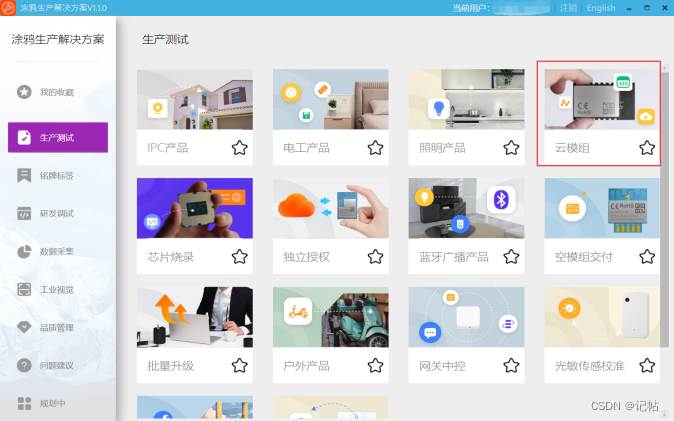
选择文件->设置,进行烧录设置,授权波特率最好设置在9600。
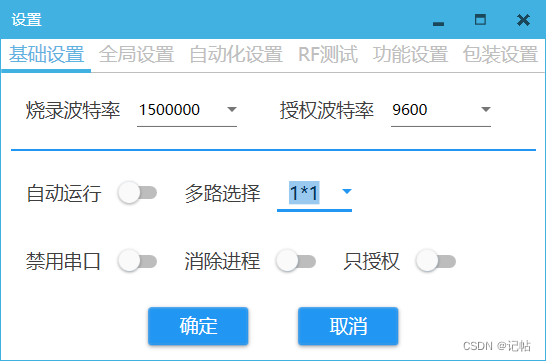
生成产物
编译完成后,将生成的固件按照不同版本放在所编译的工程目录 output 文件夹内。
例:如果我们编译的是 apps 文件夹中的 xh0623_demo_pixel_light_ty工程,编译版本为1.0.0,那么生成的固件将会放在 apps/xh0623_demo_pixel_light_ty/output/1.0.0 中。
编译后的产物如上图所示,这里主要关注的xh0623_demo_pixel_light_ty_QIO_1.0.0.bin、xh0623_demo_pixel_light_ty_UA_1.0.0.bin和xh0623_demo_pixel_light_ty_UG_1.0.0.bin这三个文件。
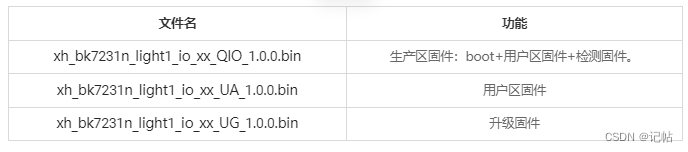
上传固件
自定义开发固件如果不上传到云平台,直接将 UA 文件烧录到已授权的模组中,会导致配网一直无法成功。
进入涂鸦 IoT 平台,在开发的产品中找到“硬件开发”,按照下图指示点击“新增自定义固件”,填写相关固件信息。
“固件标识名”必须和您编译时的 apps 下的工程文件夹的名称一致。
如果固件标识名填写为 wifi_one_light,上传的固件应为 SDK 包中 apps 目录下的 wifi_one_light 文件夹中编译所生成的固件。
“Flash 大小”为 16Mbit 也就是 2M 大小。不同模组的 flash 大小可以在涂鸦文档中心 中查看相关模组的 flash 大小。
1byte(字节) = 8bit(位)。 16Mbit / 8 = 2M。
相关信息填写完成后(没有被②的框框圈到使用默认设置即可),点击“上传固件”,进入“上传固件“步骤。
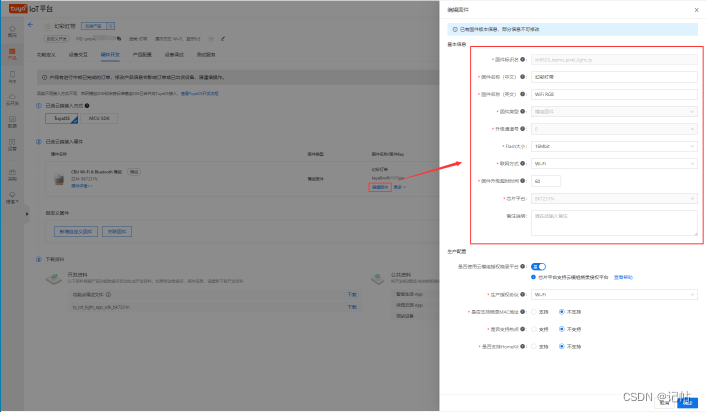
“固件版本”需要和编译时输入的版本号对应一致。“生产固件”上传包含 QIO 的 bin 文件,“用户区”上传包含 UA的bin 文件,“升级固件”上传包含 UG 的 bin 文件。运行模式选择 QIO。点击保存。
注意:该顺序不一定固定,在后续固件管理中就不是按照“生产固件”,“用户区固件”和“升级固件”的顺序来排序,所以一定要看清楚是什么类型的固件在进行上传。
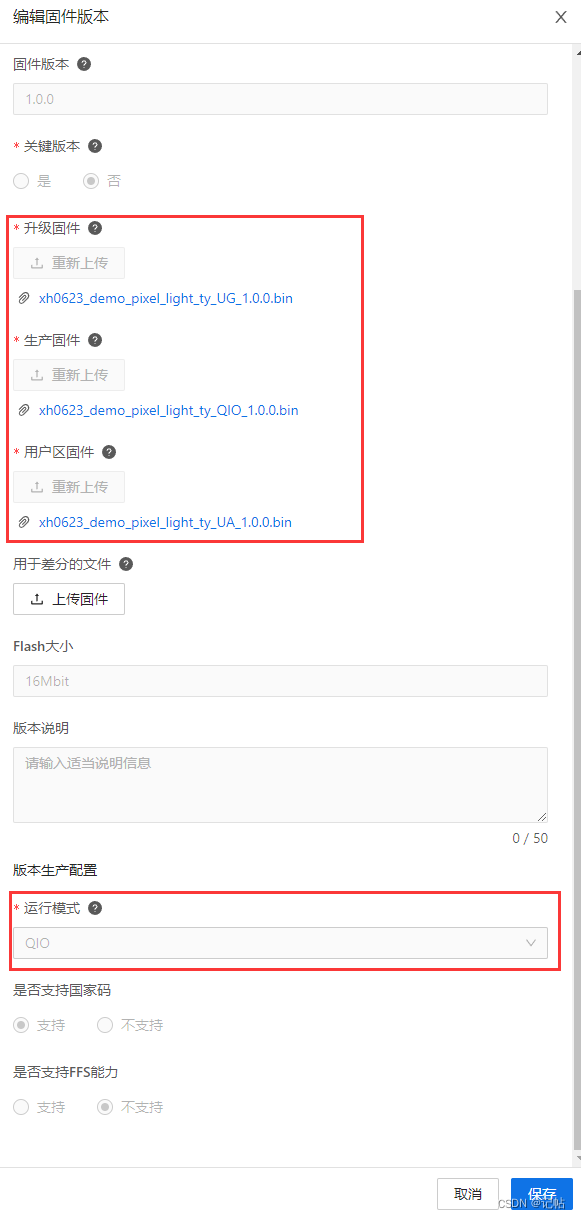
点击“进行固件上架”。
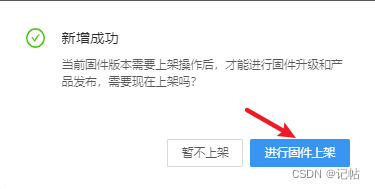
选择“不限范围”,点击“确认上架”。
注意:这里选择不限范围是为了方便个人开发。如果是公司将要量产的产品,请严格限定固件的使用范围。

通过涂鸦 IoT 开发平台免开发方案成功生成固件,或使用自定义开发方案生成固件并上传到涂鸦 IoT 开发平台后,下一步需要对模组进行烧录授权。
本文将详细讲解 3 种不同的烧录授权方式:
自定义开发烧录授权:适用于发布阶段,使用自定义开发方式创建的产品。
三明治开发板方式烧录授权:仅适用于涂鸦三明治开发板的烧录授权。
使用原厂工具烧录:适用于开发阶段。方案的特点是授权一次,重复烧录。
授权设置
点击产品->三明治开发板->绑定开发板进行绑定。
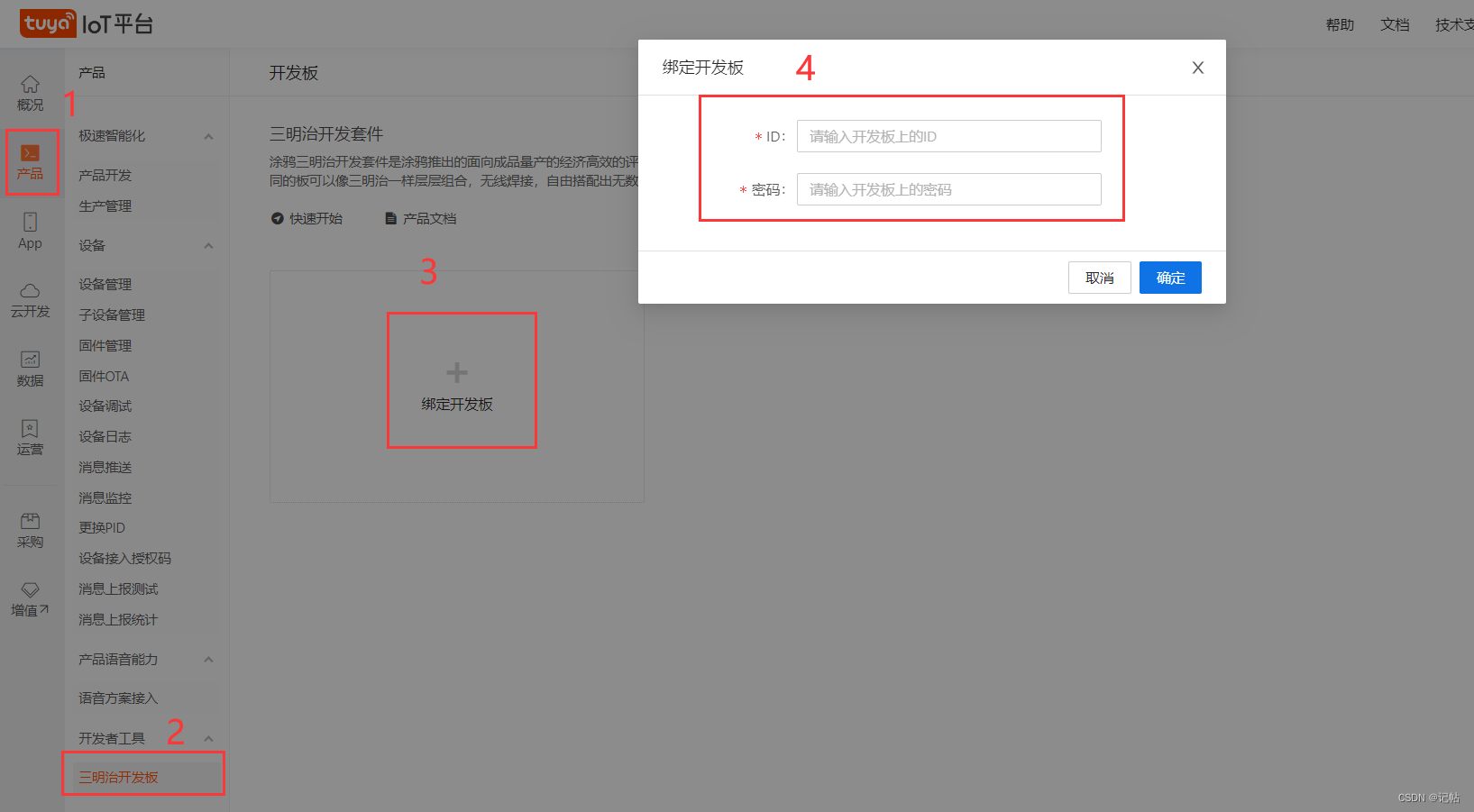
一般情况下,开发板背部都有一张标签,上面附带了ID和密码。

点击申请新的授权码,即可选择需要添加的产品。
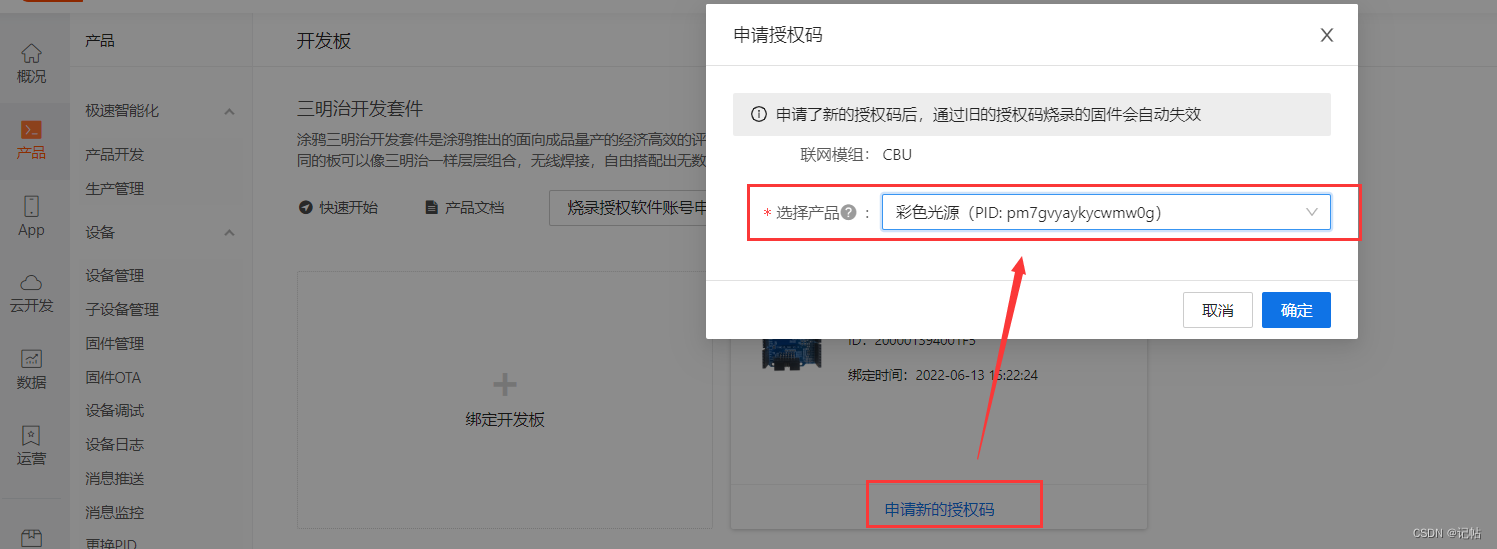
使用云模组烧录授权平台烧录
设置完毕之后将授权码输入到生产凭证中,选择烧录模式。
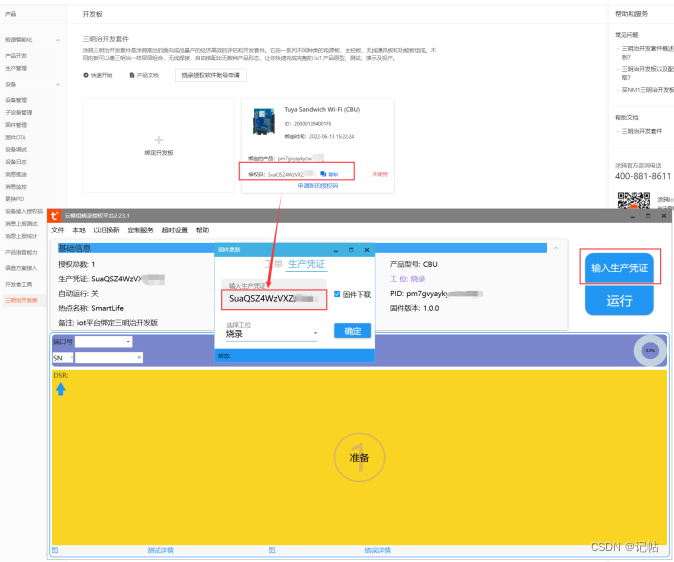
点击运行,在对开发板进行复位就可以进行下载。
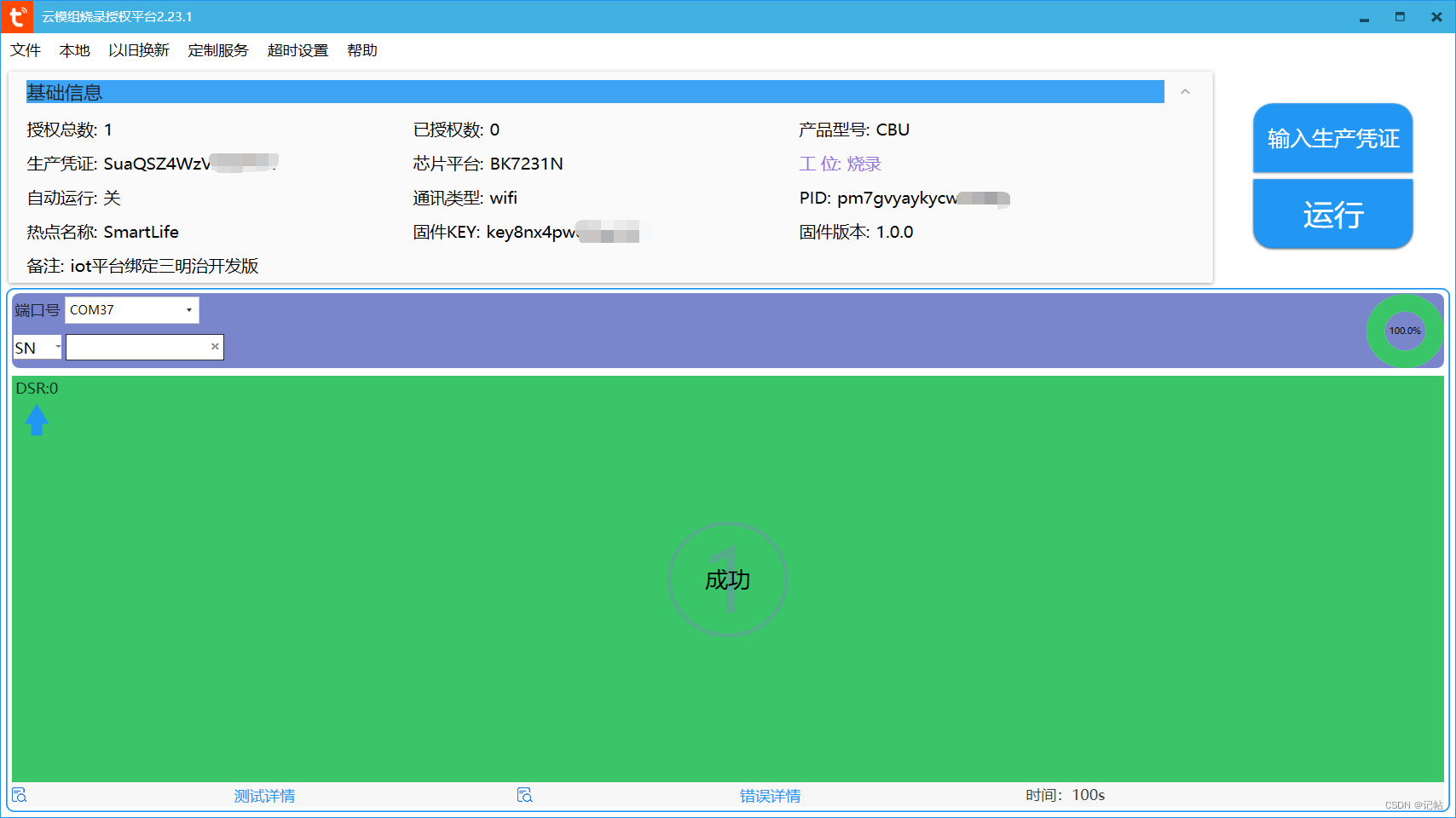
Wi-Fi&BLE SoC NANO主控板(BK7231N)接口说明
涂鸦三明治 Wi-Fi&BLE NANO 主控板(BK7231N)内置 USB 转串口芯片,单路 USB 口可扩展出 2 个串口。可通过拨码开关(S1)切换模组的两路串口是否连接到 USB 转串口芯片上。拨码开关引脚说明如下表所示。

拨码切到 ON 方向导通,通断 USB 转串口芯片的双串口和芯片串口之间的链路。
芯片 UART 引脚用于与MCU通信或普通 I/O 口使用时,需将相应的拨码位置拨到断开的位置,即数字字母方向。
电脑 COM 口与 USB 芯片串口和芯片 BK7231N 对应关系。

通常情况下A是用来下载程序用的,B是用来打印日志的

烧录授权接线方式

将拨码开关(S2)的 1、2 路都拨至 ON 方向,BK7231N 的串口 UART1 与上位机链路导通。
注意:若出现“获取RF标志位失败”的情况,可在授权阶段,将串口2的RXD引脚(P01引脚)和GND短接。
上位机查看WiFi工作日志的接线方式

将拨码开关(S2)的 3、4 路都拨至 ON 方向,BK7231N 的串口 UART2 与上位机链路导通。
用户串口与上位机通信的接线方式

将拨码开关(S2)的 1、2 路都拨至 ON 方向,BK7231N 的串口 UART1 与上位机链路导通。
芯片的两个UART口都做普通IO口使用的接线方式

将拨码开关(S2)的 1、2、3、4 路都拨至 数字丝印方向,BK7231N 的串口 UART1 和 UART2 与 USB 芯片的链路断开。
原厂工具烧录UA文件
使用该方法只能烧录应用区固件,无法给模组进行授权操作。可以使用该方法给已经授权过的模组进行烧录,避免每次更新代码生成固件后都要上传到涂鸦loT平台使用「云模组烧录授权平台」工具进行烧录授权。
下降链接如下:
https://images.tuyacn.com/smart/shiliu_zone/SOC_Develop/tools/bk_writer_gui_V1.6.3.rar
使用此方法只能烧录应用区固件,无法给模组进行授权操作。可以使用该方法给已经授权过的模组进行烧录,避免每次更新代码生成固件后都要上传到涂鸦 IoT 开发平台使用云模组工具进行烧录授权。
按照下图步骤,在箭头 ① 所指向的烧录对象中,根据实际烧录的模组选择对应的芯片型号,可在文档中心查看相关模组规格书,确认模组使用的芯片型号。
单击箭头 ② 指向的浏览按钮,选择成功编译生成的包含了 UA 字样的 bin 文件(该文件就是应用区固件,这里选择的固件就是wifi_one_light)。
在箭头 ③ 和箭头 ④ 指向的起始地址中填入0x00011000,操作长度中填入0x00119000。
在箭头 ⑤ 指向的位置选择正确的烧录串口,将箭头 ⑥ 指向的通讯波特率调整为最高,可以加快烧录速度。
单击箭头 ⑦ 指向的烧录,给模组通断电或复位模组使模组重启,开始烧录。烧录完成后,更改后的代码就成功烧录到模组中。你可以不再使用云模组工具对该模组再次进行授权操作。
烧录设置如下所示。
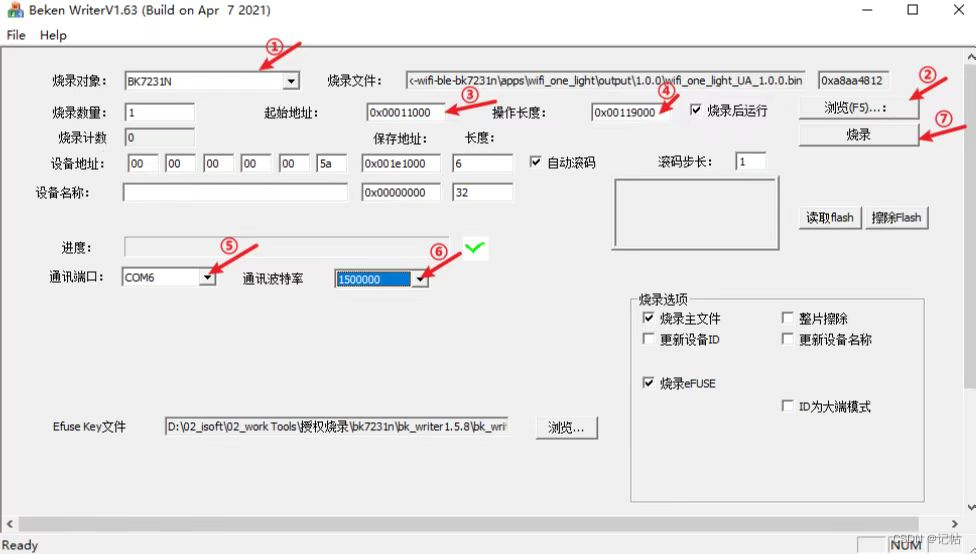
烧录完成如下所示。
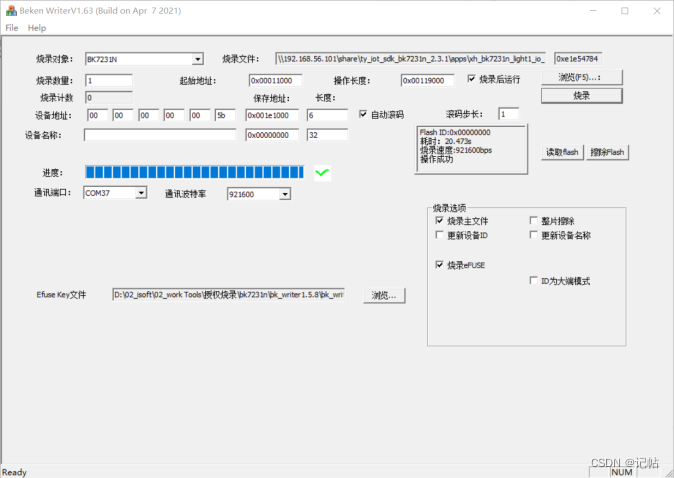
审核编辑:汤梓红
-
BLE
+关注
关注
12文章
675浏览量
59790 -
烧录
+关注
关注
8文章
269浏览量
35827 -
PMS
+关注
关注
0文章
11浏览量
3832 -
涂鸦智能
+关注
关注
7文章
228浏览量
19614
发布评论请先 登录
相关推荐
【涂鸦T2-U开发板试用体验】涂鸦T2-U开发板初体验
【涂鸦T2-U开发板试用体验】嵌入式linux开发板涂鸦T2-U
DT-BL10 Wi-Fi和BLE共存模块是什么
涂鸦三明治 Wi-Fi&BLE SoC NANO 主控板免费试用
【涂鸦三明治 Wi-Fi&BLE SoC NANO 主控板试用体验】零代码开发流程
【涂鸦三明治 Wi-Fi&BLE SoC NANO 主控板试用体验】幻彩灯条
【涂鸦三明治 Wi-Fi&BLE SoC NANO 主控板试用体验】+零代码开发1产品开发1
通过BLE实现Wi-Fi配置
涂鸦Wi-Fi和BLE SoC开发幻彩灯带(2)----环境搭建与测试
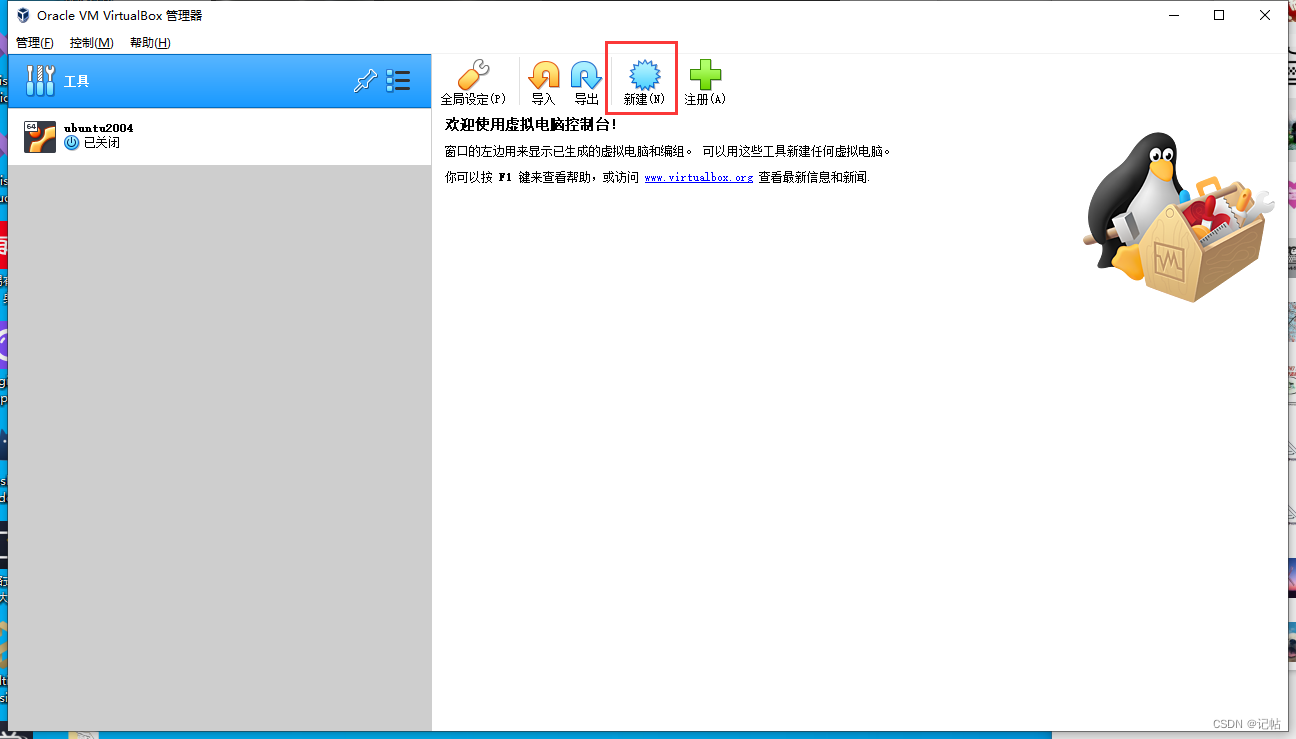




 涂鸦Wi-Fi和BLE SoC开发幻彩灯带(5)----烧录授权
涂鸦Wi-Fi和BLE SoC开发幻彩灯带(5)----烧录授权
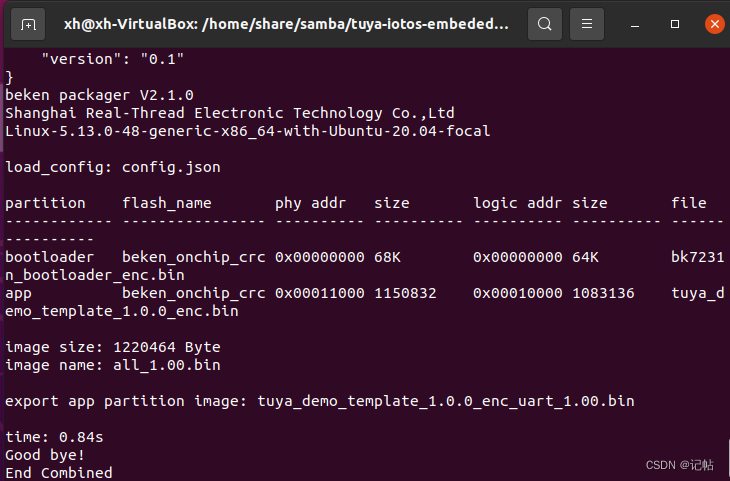

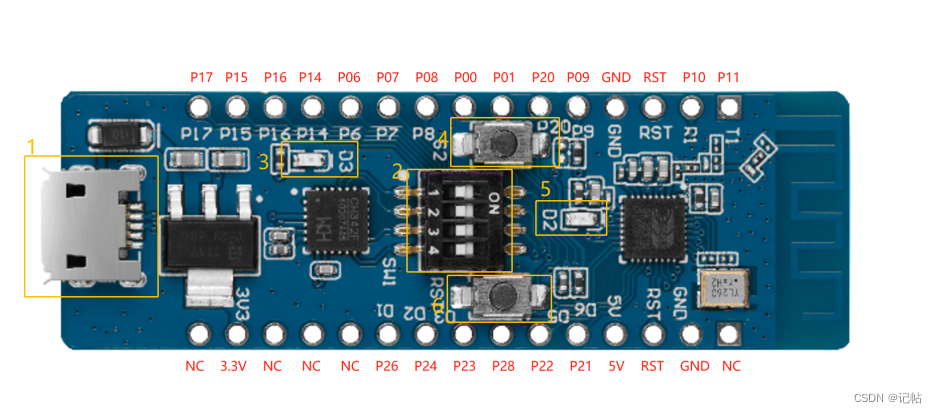
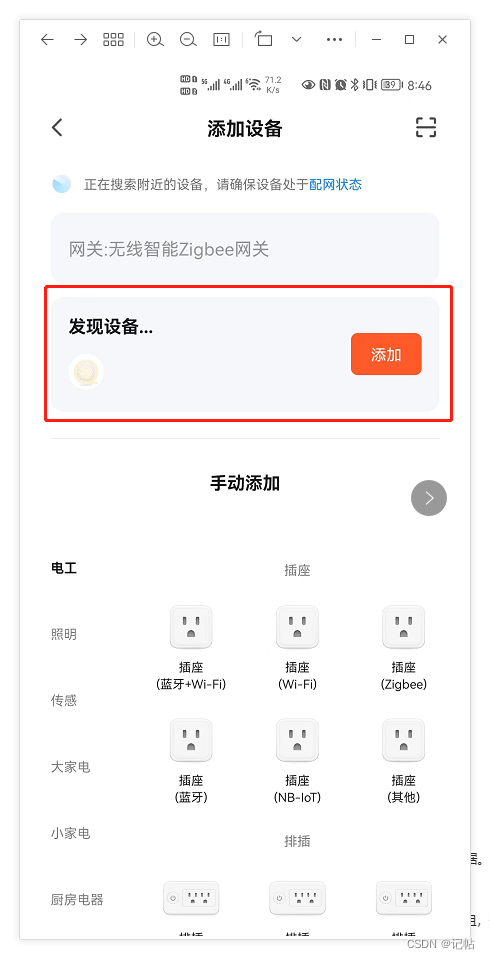










评论